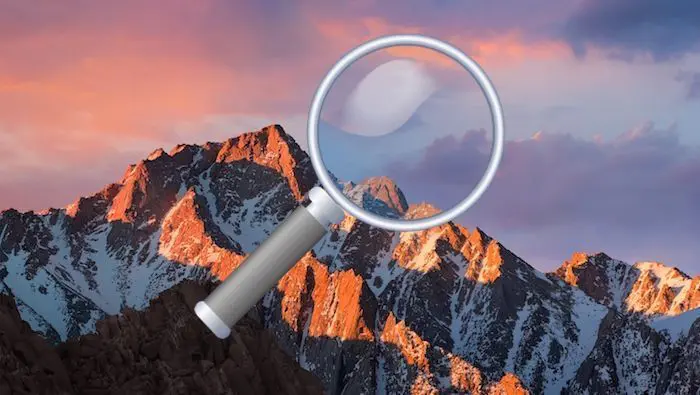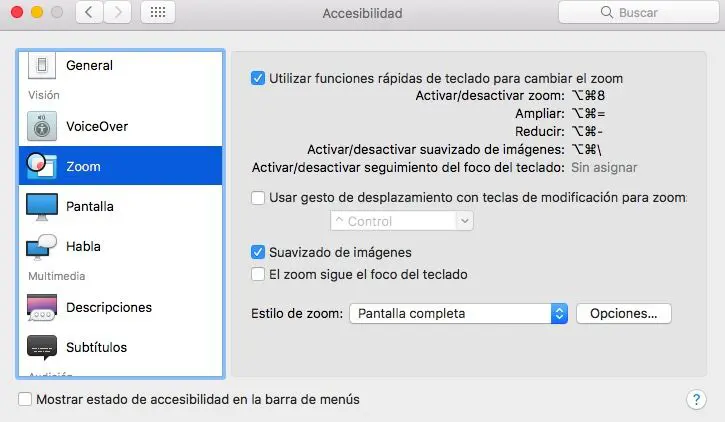Existe una funcionalidad para usar Zoom en Mac. Tanto OS X Yosemite, El Capitán como macOS Sierra incluyen una funcionalidad de Accesibilidad, orientada principalmente a las personas con problemas de visión, que nos permite ampliar o reducir la pantalla de nuestro Mac haciendo Zoom. ¿Quieres saber cómo se activar Zoom en Mac?
Zoom en Mac: cómo activarlo y usarlo
El Zoom en Mac nos permite ver partes de la pantalla de forma ampliada, como si tuviéramos una lupa encima. Esta opción es muy cómoda para grabar zonas de la pantalla, o simplemente para ver mejor cierta información.
Leer la letra pequeña, ampliar mucho más una parte de la pantalla o simplemente ver mejor una foto son solo algunas de las posibilidades que nos ofrece Zoom de Mac. Lo mejor de todo es que esta funcionalidad, nativa en OS X y macOS, mantiene el ratio de aspecto de aquello que queramos ver. Por ejemplo, los navegadores web nos ofrecen la posibilidad de hacer zoom, pero redistribuyen el aspecto de las páginas.
¿Y cómo activo Zoom en Mac? Pues sigue estos pasos:
- Abre Preferencias del Sistema.
- Dirígete a Accesibilidad.
- En Zoom, activa la primera opción.
Vas a ver algo como esto:
¿Quieres saber para qué sirve el resto de opciones?
- Utilizar funciones rápidas de teclado para cambiar el Zoom:
- Presiona alt + cmd + 8 para activar o desactivar el Zoom.
- Presiona alt + cmd + «=» para ampliar.
- Presiona alt + cmd + «-» para reducir.
- Usar el gesto de desplazamiento con teclas: cuando muevas el puntero del ratón a las esquinas, la pantalla se desplazará. Puedes ajustarlo para que esto ocurra solo con las teclas.
- Suavizado de imágenes: el sistema operativo de tu Mac tratará de que las imágenes se vean nítidas.
- El Zoom sigue el foco del teclado: se desplazará el zoom mientras escribes.
Como ves las opciones son muy interesantes y podemos hacer Zoom en nuestro Mac para cualquier cosa: ver mejor ciertas imágenes, leer mejor la letra pequeña o simplemente ampliar la pantalla para grabarla.